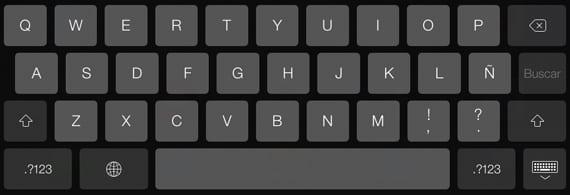
Med ankomsten av iOS 7, Apple har förnyat det virtuella tangentbordet erbjuder nya funktioner och ändrar funktioner för vissa tangenter. När vi fäller ut tangentbordet för att börja skriva vet vi att vi måste ha tillgång till andra tangenter och funktioner som inte visas på tangentbordet med blotta ögat. Såsom siffror, accenter, utrop, samt vissa tecken och symboler.
Du kanske har sett att tangentbordet i iOS 7 som visas när du använder Safari för att skriva en adress, Det är inte detsamma som du har när du går för att skriva ett mejl eller söka i Spotlight.
För att göra skrivningen enklare och snabbare, Apple har implementerat vissa tangenter med olika funktioner. Den viktigaste är den de reflekterar, men om du håller den intryckt kommer också andra mycket användbara funktioner att visas.
Vi börjar med tangentbordet som visas i Safari. De flesta webbsidor vi besöker slutar i .com så genvägen som fanns på tangentbordet på den tidigare iOS 6, var fantastisk. Men inte alla har detta slut. För att få tillgång till alla tillgängliga ändar måste vi trycka och hålla ned knappen med punkten och frågetecknet. Flera domänändelser visas: .com, .es, .net, .edu, .eu, .org, .co.uk bland andra.
Att välja dem vi måste dra fingret och utan att släppa taget tills vi är färdiga.

Dessa kortkommandon är inte bara begränsade till domänavslutning. Om vi klickar på knappen som indikerar 123 nere till vänster ändras tangentbordet till siffror och symboler.
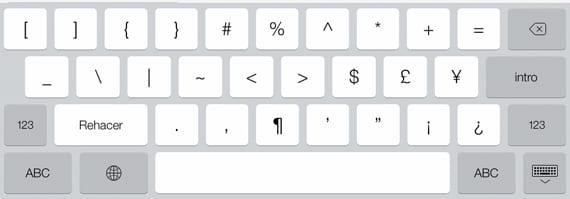
Om vi behöver fler symboler måste vi trycka på det igen knapp # + = precis ovanför den föregående knappen, som nu visas med bokstäverna ABC. För att återgå till det numeriska tangentbordet trycker vi på samma tangent. Eller även om vi vill komma åt tangentbordet direkt klickar vi på knappen som visar ABC.
den funktioner dolda i andra tangenter, finns på de flesta tangentbord, och det gäller även för stora bokstäver. Bland de viktigaste kan vi hitta:
- till accentuerar orden, vi måste hålla vokalen intryckt och dra fingret till den typ av accent vi behöver just nu.
- För att välja symbol för dollar, euro, pund, yenmåste vi hålla ned tangenten som återspeglar en av de ovannämnda symbolerna. Beroende på hur iPad är konfigurerad kan euron, dollarn, pundet visas ...
- 1, 1, 2, 2, 3, 3 vi håller ned motsvarande nummer.
- ñ / Ñ. Om vi, som det är fallet, har ett tangentbord på engelska och spanska och när vi har börjat skriva har vi insett att vi saknar vår kära ñ, kan vi trycka på n och det verkar kunna välja det om vi vill inte ändra tangentbordet till spanska.
- mycket upphängningspunkter de är inom punkten.
- Om vi vill skriv en fråga, när vi startar den måste vi hålla ned symbolen? Som utropstecknet.
Inte allt på tangentbordet har förändrats. Funktionen autoslutför med ord föreslog det fungerar fortfarande. Vi måste bara trycka på mellanslagstangenten för att välja den.
De dubbelklicka på mellanslagstangenten för att du ska skriva en period och ett utrymme för att skriva nästa text.
Mer information - Apple kanske arbetar med multi-touch-gester för iOS-tangentbordet
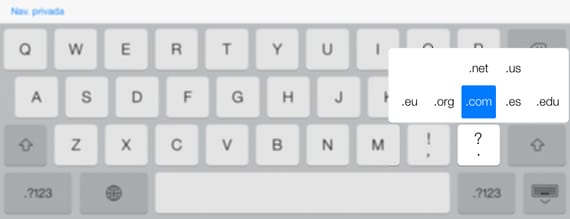

Pfff .... Jag tror inte att någon som har en iphone / ipad inte vet det här. Vilka värdelösa bidrag de gör nyligen.
Vår avsikt är att hjälpa alla iPad-användare, även de som just har tagit den ur sin låda och aktiverat den för första gången, även om vissa mycket avancerade användare som vet absolut allt om iPad kan bli uttråkade. Jag är ledsen om detta är ditt fall, men inte alla har turen att bli födda att veta allt.